Když byl TeamViewer pro Android uveden na trh jako poslednírok, byl k dispozici pouze ke stažení z webu TeamViewer. Včera se aplikace pro vzdálený přístup k počítači a ovládání konečně stala součástí Android Marketu. Pokud neznáte nebo jste dosud nepoužívali TeamViewer, připojte se k nám po přestávce pro krátký přehled.
Mobilní klient TeamViewer vám umožňuje připojenís jakýmkoli počítačem přes aktivní připojení k internetu, poskytuje téměř okamžité streamování displeje počítače v reálném čase a plný a snadný vzdálený přístup a / nebo ovládání vašeho počítače.
Musíte mít samozřejmě nainstalován TeamViewera běží na počítači, ke kterému se chcete připojit (odkaz ke stažení je uveden níže). Po spuštění vám stolní klient TeamViewer poskytne ID a heslo pro počítač. Zadejte uvedené ID a heslo na přihlašovací obrazovku mobilního klienta a zahájí se relace vzdáleného přístupu. Pro se generují samostatná hesla Dálkové ovládání a Prezentace. Hesla se liší při každém spuštění klientského počítače.

Chcete-li se vyhnout zadávání jiného hesla pokaždé, můžete si vytvořit účet TeamViewer (Moje počítače) a zaregistrujte své počítače (počítače) (Moje počítače> Přidat partnera). Přihlaste se k mobilnímu klientovi pomocí svého účtu TeamViewer a budete se moci připojit k registrovaným počítačům jediným klepnutím (Seznam partnerů). Můžete dokonce nastavit, aby si klient při spuštění automaticky uložil heslo a přihlásil se. K mobilnímu klientovi lze přidat více účtů, každý s více registrovanými počítači.
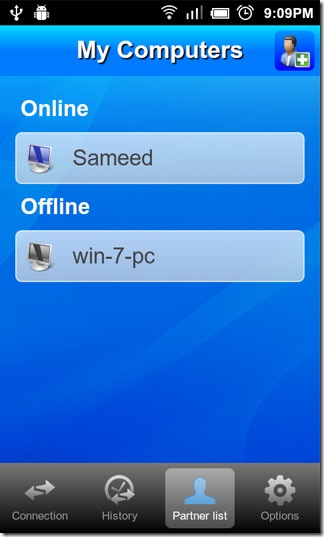
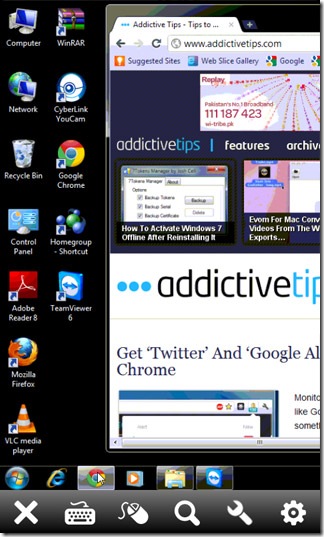
Kvalita streamovaného displeje podlevýchozí nastavení, automaticky se liší podle rychlosti internetového připojení v zařízení. Toto nastavení změníte, abyste optimalizovali výkon nebo kvalitu Možnosti > Kvalitní.
Vzdálený přístup a ovládání funguje jako kouzlo. Přejeďte prstem po obrazovce a přesuňte ukazatel a / nebo displej, stiskem přiblížte zobrazení, klepnutím jedním prstem levým tlačítkem myši a klepnutím dvěma prsty pravým tlačítkem myši. Ovládací prvky na panelu nástrojů ve spodní části obrazovky umožňují provádět hlavní výchozí akce, restartovat připojený počítač, blokovat dálkové ovládání, kliknout pravým tlačítkem, přiblížit a oddálit a používat klávesnici na obrazovce vedle dalších ovládacích a funkčních kláves specifických pro OS na připojeném počítači.
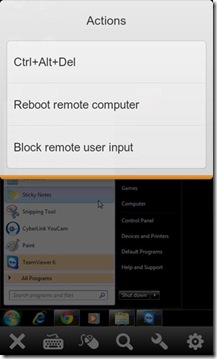
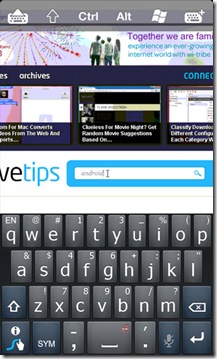
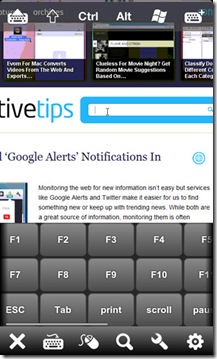
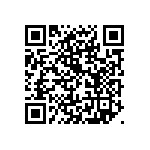
Stáhněte si TeamViewer zdarma pro Android
Stáhněte si TeamViewer pro Windows / Mac / Linux













Komentáře